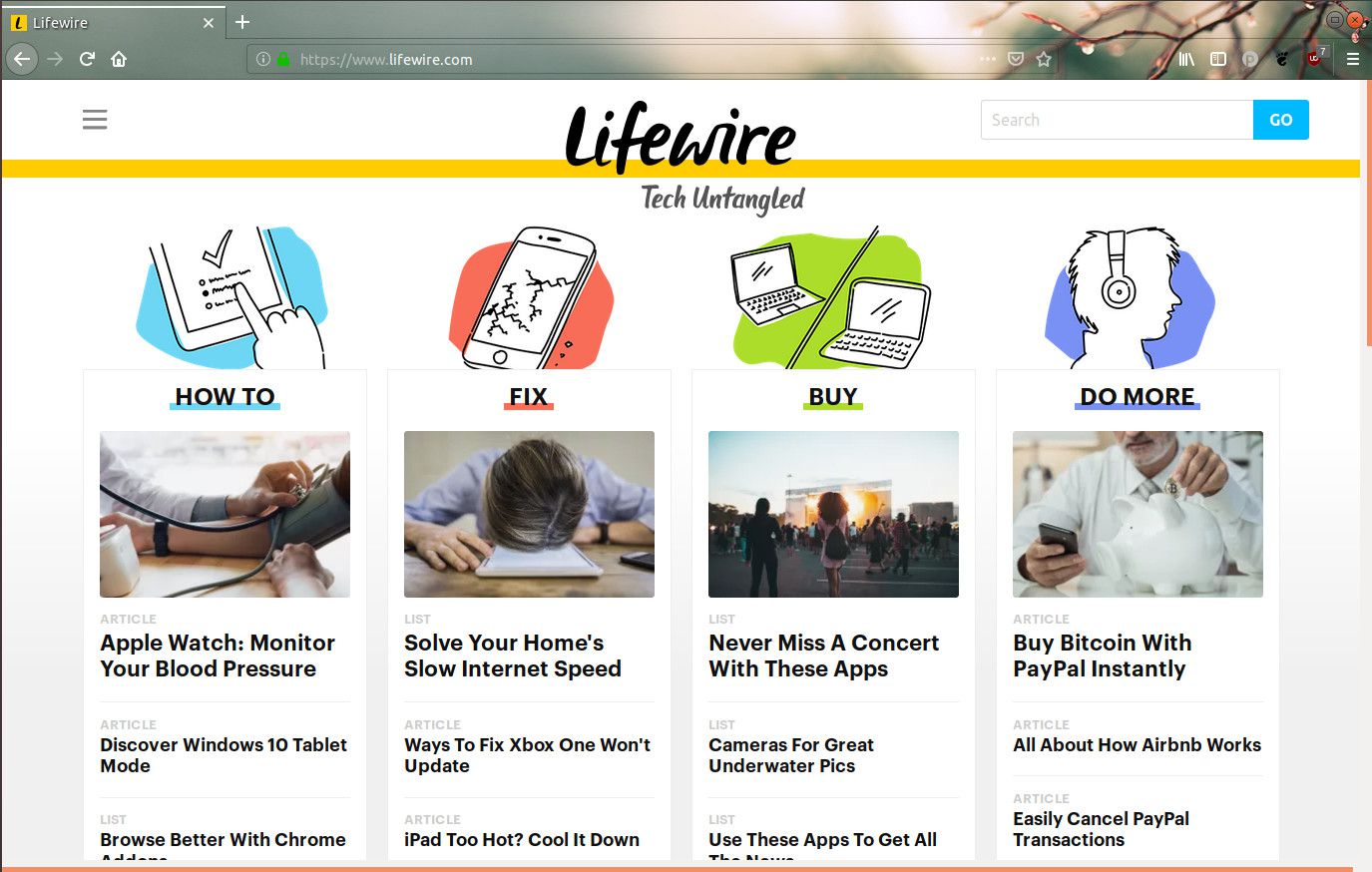Mitä tietää
- Avaa Firefox ja valitse Valikko (kolme riviä) > Säätää. Valitse mukautusikkunan alareunasta Teemat .
- Valitse Hanki lisää teemoja avataksesi teemakirjaston. Selaa teemoja > valitse tutkittava luokka.
- Asenna teema valitsemalla Asenna teema esikatselun alla.
Tässä artikkelissa kerrotaan, kuinka voit mukauttaa Firefoxia muuttamalla Firefox-teemaa.
Firefox-teeman vaihtaminen
Firefoxissa on kokonainen kirjasto teemoja, joita kutsutaan usein Firefox-persooniksi ja joita voit lisätä ja muuttaa selaimesi koko ulkoasua.
-
Avaa Firefox ja valitse kolmirivinen valikosta -kuvake ikkunan oikeassa yläkulmassa.
-
Valitse Säätää valikossa. Sen vieressä on siveltimen kuvake.
:max_bytes(150000):strip_icc()/firefoxcustomize-7f2b47b0b9ea4086b2d750afc3933c25.jpg)
-
Mukauttaminen-välilehti avautuu. Täällä voit muokata paljon selaimesi ulkoasua ja toimintoja. Vedä jokin ikkunan pääosassa olevista kuvakkeista työkalupalkkiin tehdäksesi siitä kiinteän arvon.
-
Ikkunan alareunassa näkyy pari valintaruutua, joiden avulla voit muuttaa Firefox-ikkunan ulkoasua hieman. Siellä on myös kolme avattavaa valikkoa. Valitse Teemat.
:max_bytes(150000):strip_icc()/firefoxthemesbutton-fb3c286a4f5142d997a913ff563c3079.jpg)
-
Valikon yläosassa näkyy kolme oletusteemaa. Sen alapuolella Firefox ehdottaa joitain suosittuja teemoja, mutta valitse Hanki lisää teemoja sen sijaan ikkunan alareunassa.
:max_bytes(150000):strip_icc()/firefoxgetmorethemes-6c88e79c492243d7b650d0ba326f9b83.jpg)
-
Firefox avaa vielä toisen välilehden teemakirjastollaan. Sivun keskellä on linkkejä luokkiin, jotta löydät paremmin jotain mistä pidät. Sivun alaosa on jaettu suositeltujen, parhaiksi arvioitujen ja trendaavien teemojen riveihin. Valitse luokka, jota haluat tutkia.
:max_bytes(150000):strip_icc()/firefox-themes-5c6701ac46e0fb0001a8591e.jpg)
-
Löydät saman kolmirivisen rakenteen luokkasivultasi. Valitse Katso lisää jokaisen rivin oikeassa yläkulmassa saadaksesi jokaisen rivin täydellisen luettelon.
:max_bytes(150000):strip_icc()/firefox-themes-category-5c6701d4c9e77c00011bc4f3.jpg)
-
Seuraava sivu tarjoaa täydellisemmän luettelon teemoista ja antaa pienen esikatselun teemastasi yksinkertaisessa Firefox-asettelussa. Valitse teema, jonka haluat ehkä asentaa.
:max_bytes(150000):strip_icc()/firefox-themes-cat-toprated-5c67020ec9e77c00018b0fc3.jpg)
-
Näet aiheesta lisätietoja teemasivulla, mukaan lukien tarkemman yleiskatsauksen teeman arvosanasta ja saman suunnittelijan lisäteemoja. Asenna teemasi valitsemalla Asenna teema teemaesimerkin alla.
:max_bytes(150000):strip_icc()/firefox-theme-page-5c67023546e0fb0001a209e4.jpg)
-
Firefox asentaa ja ottaa teemasi käyttöön automaattisesti.
:max_bytes(150000):strip_icc()/firefox-theme-installed-5c67024746e0fb0001a85922.jpg)
-
Voit vaihtaa teemoja milloin tahansa ja asentaa useita kerralla. Palaa Firefoxin mukauttaminen-välilehteen ja valitse Teemat > Pärjätä.
-
Täältä näet luettelon kaikista asennetuista teemoista. Valitse vain Vaihtaa sen vieressä, jota haluat käyttää. Jos haluat joskus poistaa teeman, valitse Poista.
:max_bytes(150000):strip_icc()/firefoxremovethemebutton-0d0547ae8c0e4f8696a819805c980eb1.jpg)